No Vendus existe muita flexibilidade na criação de clientes. Tanto o poderá fazer antes da emissão da fatura, de forma a adiantar trabalho, como durante a emissão do documento. Isto é aplicável à emissão em backoffice e também em POS.
Vídeo - Como adicionar clientes no backoffice do Vendus Adicionar Clientes no backoffice
Siga os seguintes passos para adicionar novos clientes:
- Dirija-se a Gestão > Clientes > Clientes;
- Clique em Adicionar Cliente.

- Preencha os campos;
- Clique em Gravar (surgirá a mensagem "Cliente criado com sucesso!").
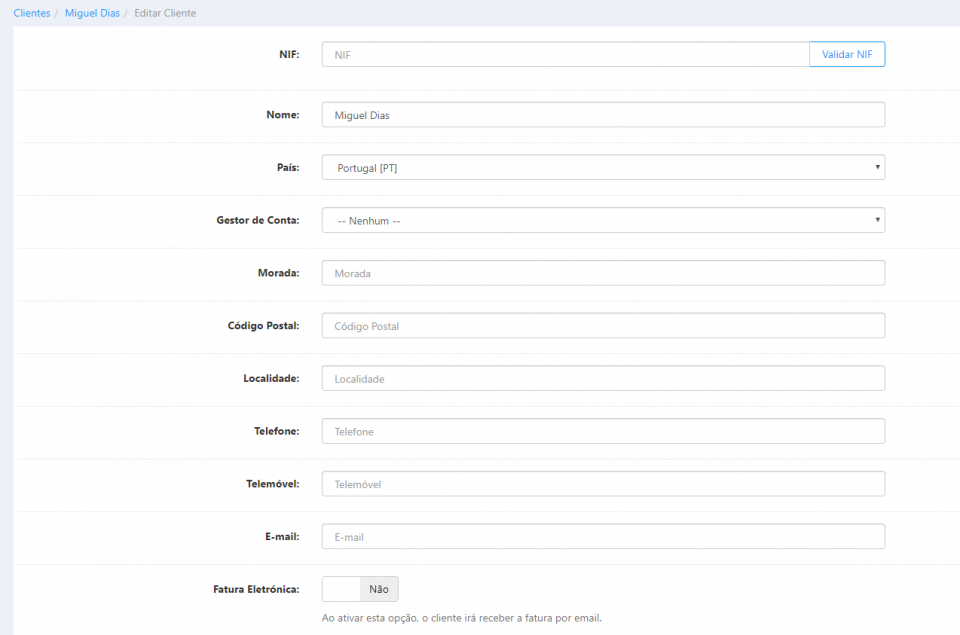
Adicionar clientes no POS
No POS existem duas formas de criar clientes.
A primeira será através do menu lateral esquerdo. Após abrir o mesmo, selecione a opção Clientes. Na página seguinte, selecione Criar Cliente. Preencha os dados e clique em Criar Cliente, no lado direito da página.
A segunda forma será durante a emissão da fatura. Após adicionar os produtos ou serviços à venda pressione em Finalizar. Na página seguinte, irá encontrar a linha Cliente, onde pode clicar para escolher a opção Criar Novo Cliente. Preencha os dados que necessitar e pressione em Aplicar, de forma a terminar.
Se se tratar de uma empresa, apenas necessita de preencher o NIF e clicar no botão Obter Dados. A restante informação será preenchida automaticamente pelo software.
Visualize abaixo o nosso vídeo e imagens com os passos!
Vídeo - Como adicionar clientes no POS do Vendus
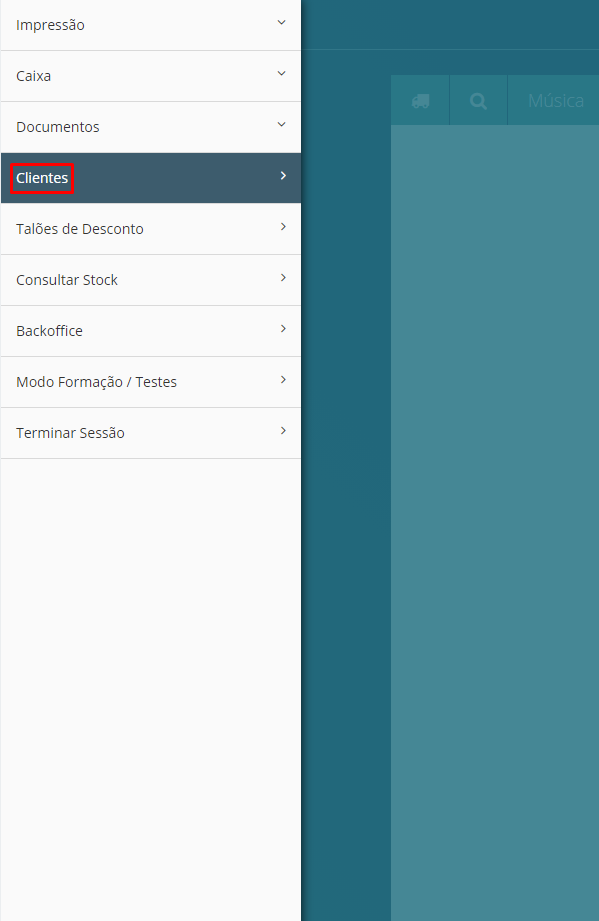

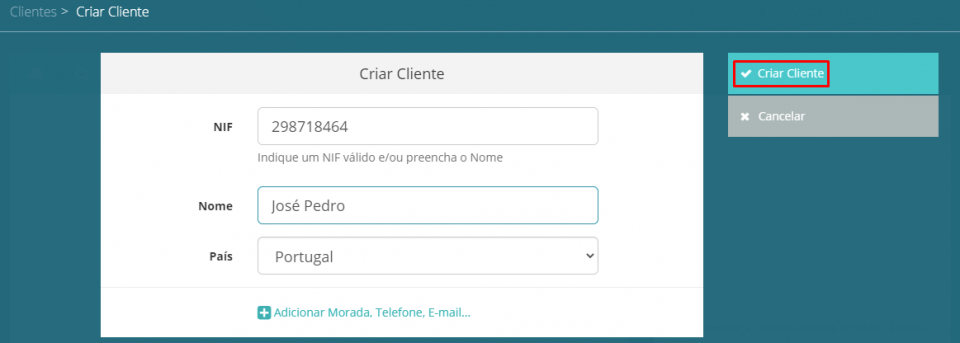
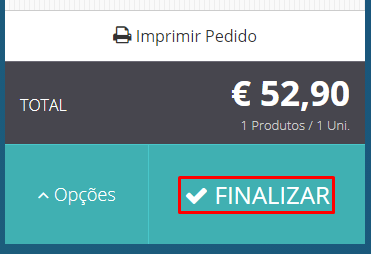
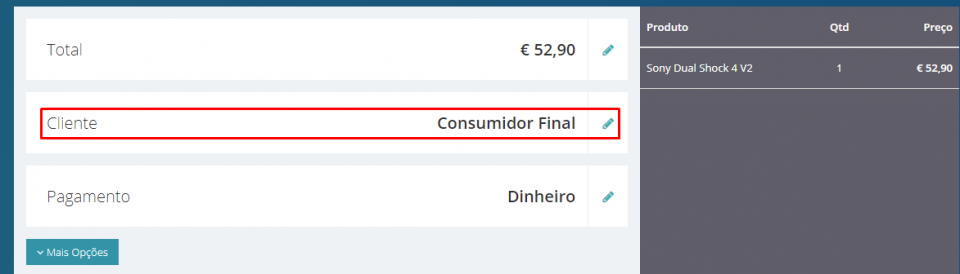
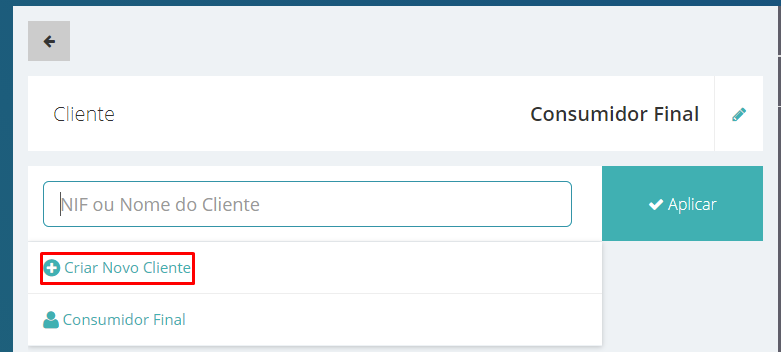

Poderá ainda optar por migrar clientes, importando um Excel com os respetivos dados.
Editar Clientes
A qualquer momento poderá editar a informação dos clientes (exceto o NIF, caso já existam documentos associados). Para isso:
- Dirija-se a Gestão > Clientes > Clientes;
- Escolha o cliente;
- Clique em Opções > Editar Dados;
- Edite os campos necessários;
- Clique em Gravar.
Eliminar Clientes
Apenas é possível eliminar clientes que não tenham documentos associados.
- Dirija-se a Gestão > Clientes > Clientes;
- Escolha o cliente;
- Clique em Opções > Apagar Cliente;
- Clique em Sim.
Ao selecionar um cliente também poderá aceder aos detalhes (clique em Opções > Detalhe) e à conta corrente (clique em Opções > Conta Corrente).


